更新时间:2025-11-05 GMT+08:00
配置智能信息匹配流程
系统预置的智能信息匹配流程如下所示:
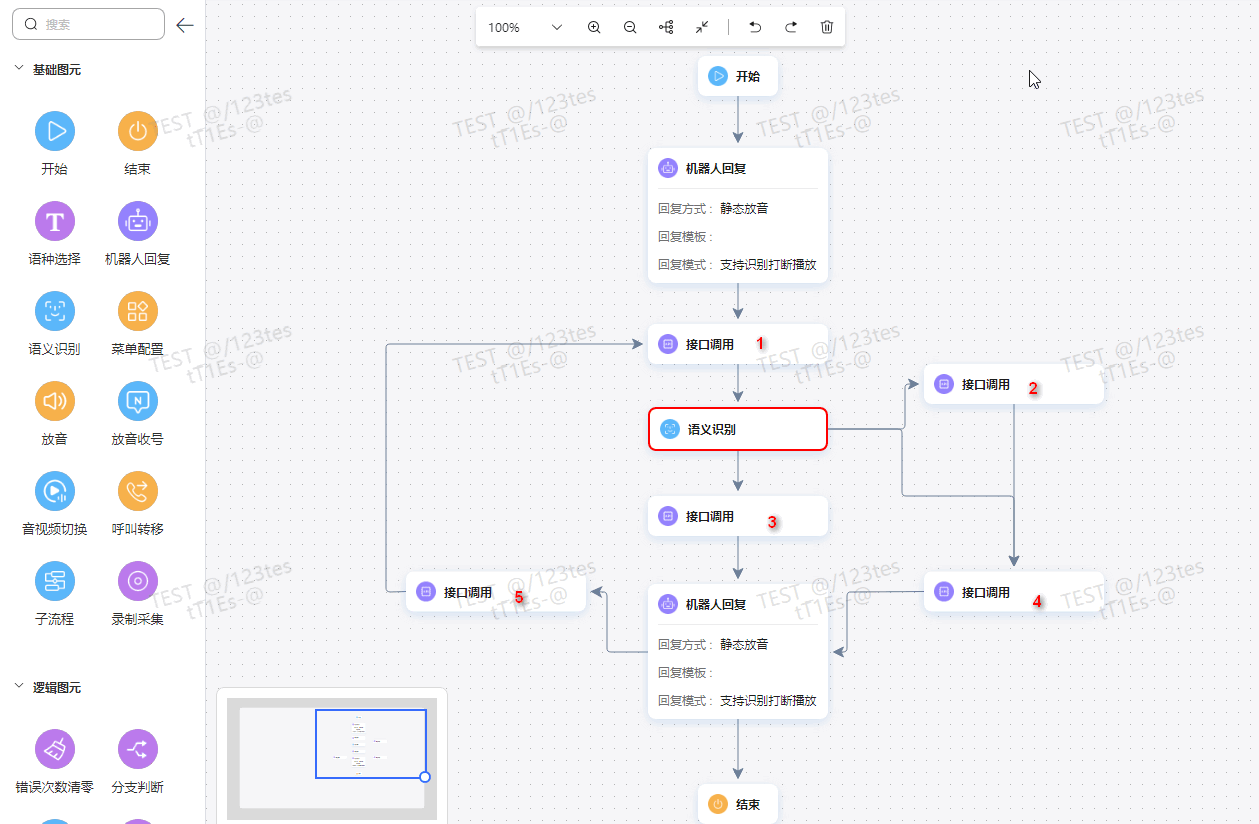
该流程实现如下功能:
- 在机器人回复图元,向客户播放欢迎提示语。该语音文件需要自定义。
- 在1处的业务接口调用图元中,根据每次交互记录,将客户端发送的文本信息采用空格间隔,并记录该信息是客户说的还是座席说的。
- 在语义识别图元,对本次交互的信息进行识别:
- 如果存在敏感词,则触发敏感词提醒,进入3处的业务接口调用分支将敏感词赋值到流程变量中。
- 如果不存在敏感词,且匹配到意图,进入4处的业务接口调用分支,用匹配的意图名进行问答接口调用获取推荐答复
- 如果出现超时,未知意图等错误时,进入2处的业务接口调用分支,直接用本次的交互信息进行问答接口调用获取推荐答复
- 应答图元将获取的推荐答复和敏感词返回输出。
- 触发完成后,敏感词置空,进入下一轮循环。
根据上述描述,配置人员需要修改欢迎语的语音模板、在业务接口调用图元中调用具体的推荐、知识获取接口,来实现真实的信息推荐功能。
- 修改欢迎语资源模板
在信息匹配流程第一个应答部分中,应答模板可以是客户自行配置修改,也可以是业务人员根据客户要求事先配置好的。 - 修改业务接口调用图元
根据业务需求内容,信息匹配流程支持自定义修改更新调用图元类型以及图元设置内容。 - 修改语义识别后返回给调用方的应答模板
应答模板可以客户自行配置,也可以由业务人员根据客户要求事先配置,配置完该模板后,后台会自动读取其中参数信息。
父主题: 配置预置流程






